win10电脑关机自动启动怎么回事 win10关机自动重启的解决方法
更新时间:2023-10-07 14:08:23作者:xinxin
每当用户不需要用到win10系统的时候,为了防止电脑硬件性能的长时间消耗,因此需要及时进行关机设置,可是当用户在将win10电脑进行关机之后,却莫名出现电脑自动重启的情况,对此win10电脑关机自动启动怎么回事呢?接下来小编就给大家讲解介绍一下win10关机自动重启的解决方法。
推荐下载:win10纯净版64位免激活
具体方法:
1、在桌面上是win+x快捷键打开菜单,选择“控制面板”,如下图所示:
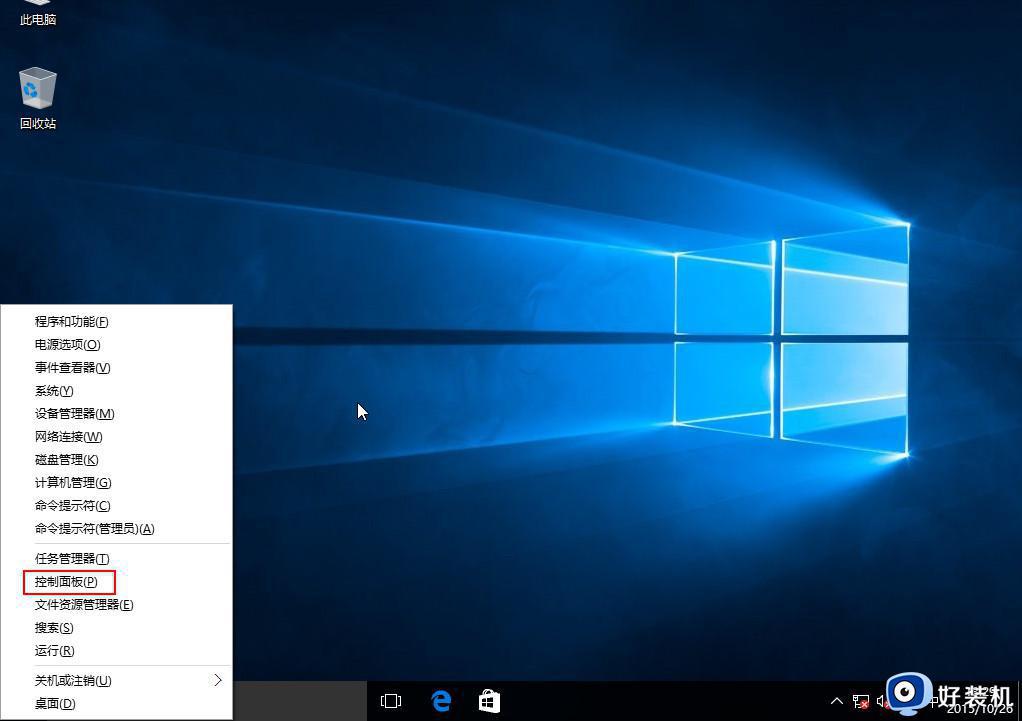
2、在打开的控制面板界面中,在右上方的查看改为小图标,选择“电源选项”,如下图所示:
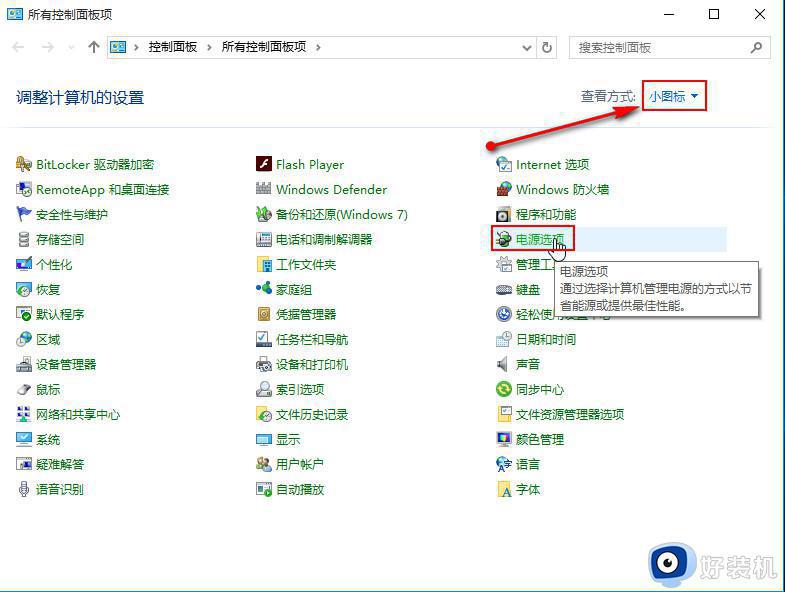
3、在打开的电源选项窗口中,点击“选择电源按钮的功能”,如下图所示:
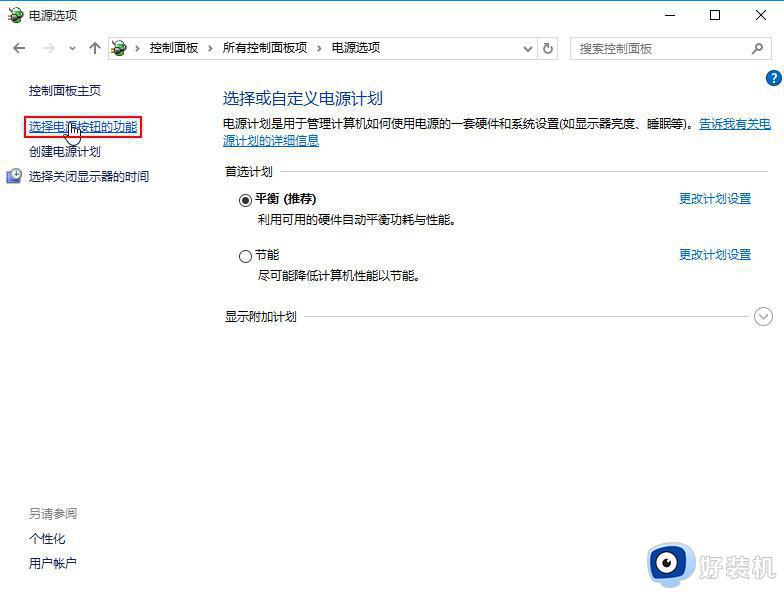
4、在打开的系统设置窗口中,点击“更改当前不可用的设置”,如下图所示:
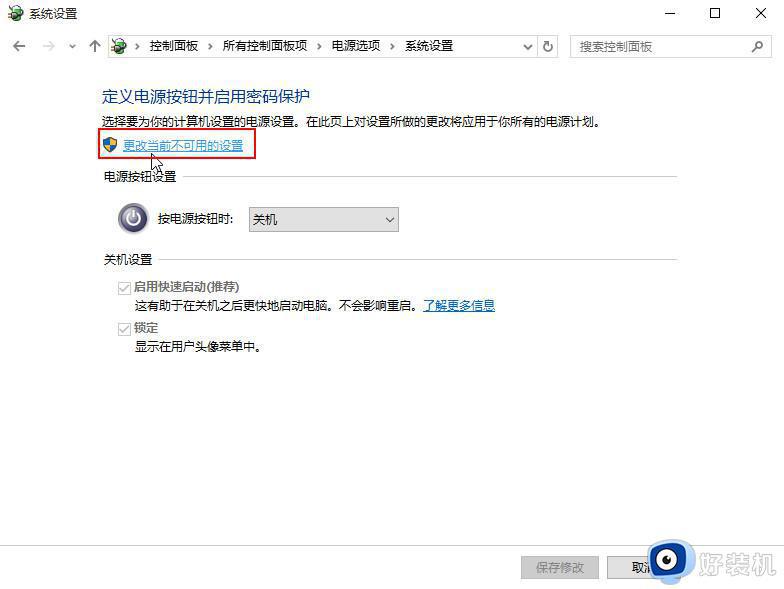
5、弹出的窗口中,将关机设置下方的“启用快速启动”取消勾选,随后点击保存修改即可,如下图所示:
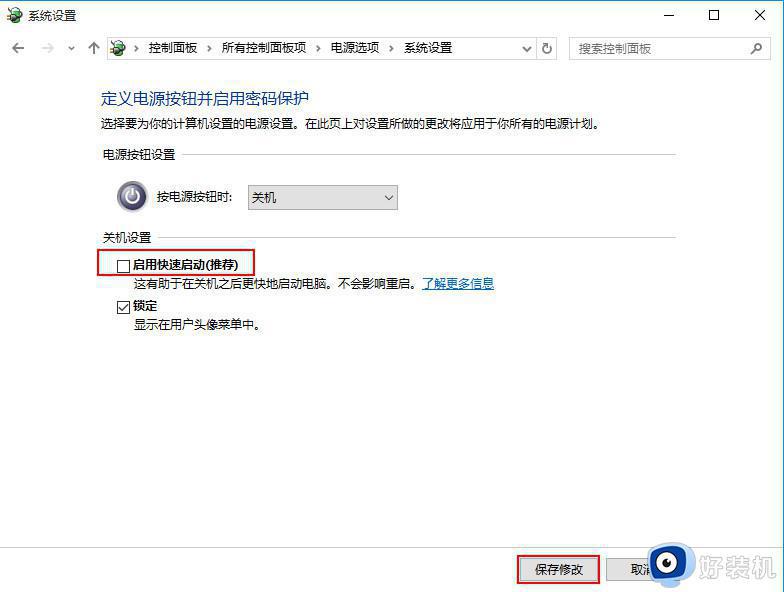
以上就是小编给大家带来的win10关机自动重启的解决方法了,如果你电脑有出现类似的情况,那么就可以根据小编的操作来进行解决,非常的简单快速,一步到位。
win10电脑关机自动启动怎么回事 win10关机自动重启的解决方法相关教程
- win10点关机之后又自动重启怎么回事 win10点关机之后又自动重启的处理方法
- win10关机后自动重启怎么回事 win10关机变重启的解决教程
- win10关机后自动重启的解决方法 win10关机却自动重启如何解决
- win10专业版关机自动重启怎么办 win10专业版关机自动重启的解决方法
- 为什么win10一待机就死机 win10待机自动关机怎么回事
- win10关机自动重启的解决方法 win10怎么解决点击关机自己重启
- win10自动关机命令失效为什么 win10自动关机命令失效原因和解决方法
- win10一关机就自动重启怎么办 win10一关机就自动开机处理方法
- win10待机自动关机怎么回事 win10待机后自动关机如何解决
- win10关不了机点击关机后自动重启怎么办 win10点了关机却重启的解决方法
- 如何扩大win10系统C盘空间 win10系统扩大C盘空间的方法
- win10文件夹状态显示红叉怎么回事 win10电脑文件夹状态红色叉子如何处理
- win10怎样开启qq浏览器夜间模式 win10开启qq浏览器夜间模式的方法
- win10硬盘读取速度慢如何解决 win10硬盘读取速度慢的解决方法
- win10桌面图标有蓝色双箭头怎么回事 win10桌面图标有蓝色双箭头的解决方法
- win10磁盘上有小人图标怎么去除 win10磁盘上有小人图标的解决方法
win10教程推荐
- 1 win10开机检测硬盘怎么关闭?win10开机检查磁盘怎么取消
- 2 win10开机后一直闪屏刷新怎么回事?win10开机桌面无限刷新闪屏的修复方法
- 3 win10打开此电脑提示找不到应用程序怎么解决
- 4 win10开机不自动连wifi怎么办 win10开机不会自动连接wifi的解决教程
- 5 win10电脑鼠标卡顿1秒又正常怎么办 win10鼠标间歇性卡顿一两秒修复方法
- 6 win10安装软件弹出提示怎么关 win10安装软件弹出的那个对话框如何关掉
- 7 win10一键休眠快捷键是什么 win10电脑怎么一键按休眠模式
- 8 win10防火墙需要使用新应用以打开如何解决
- 9 win10win键被锁了怎么回事 win10的win键被锁定如何解决
- 10 win10卡住点鼠标有嘟嘟声怎么办?win10电脑鼠标点击发出嘟嘟的声音如何解决
